Comment créer un site Web WordPress à défilement d'une page
Publié: 2021-11-22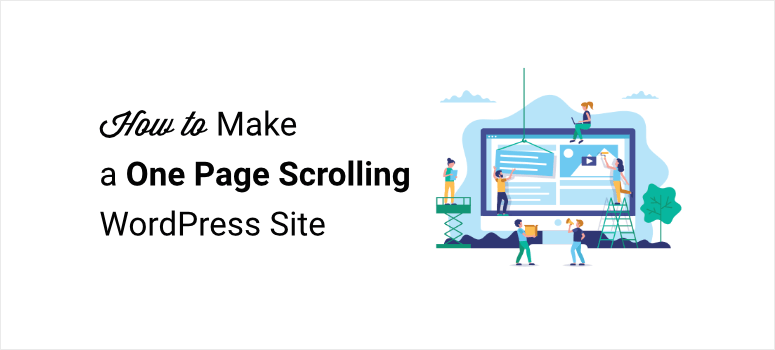
Vous voulez un moyen simple de créer un site Web d'une page dans WordPress ?
Les sites Web à défilement d'une page sont extrêmement populaires maintenant car ils permettent aux utilisateurs de voir tout votre contenu sur une seule page.
Les visiteurs peuvent comprendre en quoi consiste votre site Web et ce que vous avez à offrir en moins de temps et en petits morceaux, ce qui correspond exactement à ce qu'ils veulent. De plus, il est plus facile à créer et à gérer. C'est donc un gagnant-gagnant pour vous et le visiteur.
Dans ce didacticiel, nous allons vous montrer le moyen le plus simple de créer un superbe site Web d'une page dans WordPress.
Avant de commencer, soyons clairs sur ce qu'est un site Web d'une page.
Qu'est-ce qu'un site Web One Page ?
Un site Web d'une page affiche tout le contenu de votre site Web dans un format concis et soigné sur une seule page.
De nos jours, les utilisateurs souhaitent consommer rapidement du contenu plutôt que de passer du temps à naviguer sur différentes pages. Cela a fait du succès des sites Web à défilement d'une page.
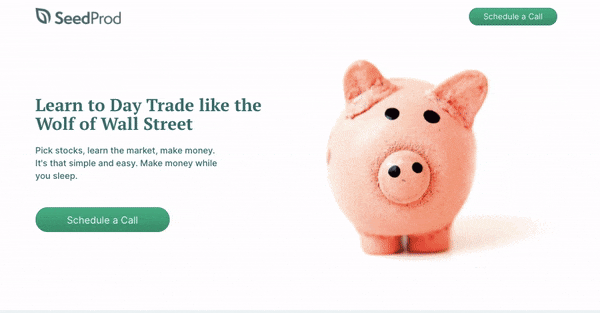
Les sites Web normaux incluent généralement plusieurs pages telles que la page d'accueil, la page de contact, la page à propos, etc. Vous verrez un menu de navigation qui vous donne accès aux pages importantes du site. Cependant, vous n'avez pas besoin de créer ces pages si vous avez un site d'une page. Le contenu de votre site Web est présenté dans une mise en page soignée, divisée en différentes sections.
Lorsqu'un utilisateur clique sur un élément de menu, la page défile jusqu'à la section de contenu sur la même page au lieu d'ouvrir une page Web différente.
Les sites Web d'une page aident :
- Réduire le temps de chargement des pages
- Augmentez l'engagement avec un flux continu de contenu
- Améliorer l'expérience utilisateur
- Optimiser pour les utilisateurs mobiles
Sans parler de leur beaucoup plus facile à personnaliser et à entretenir.
Les sites Web d'une page fonctionnent parfaitement pour toute entreprise qui propose des offres simples et faciles à comprendre. Ils sont également idéaux si vous souhaitez créer une simple boutique en ligne ou un portfolio pour mettre en valeur vos compétences.
Avant d'apprendre à créer un site Web d'une page dans WordPress, vous devez savoir quelles sections de contenu vous devez ajouter.
Que faut-il inclure dans votre site WordPress One Page ?
Lors de la création d'un site Web d'une page, vous devez vous assurer que les visiteurs peuvent trouver toutes les informations dont ils ont besoin sur vous, mais vous devez faire attention à ne pas en faire trop en ajoutant trop d'éléments.
Cela étant dit, voici quelques-uns des éléments que vous devez idéalement inclure dans votre site Web WordPress d'une page :
- Logo et slogan de la marque : le logo et le slogan de votre site Web contribuent à accroître la notoriété de la marque auprès des visiteurs.
- Appel à l'action convaincant (CTA) : vous devez ajouter un bouton CTA avec un message et une couleur qui attirent l'attention.
- Section À propos de nous : La section À propos de nous donne aux visiteurs une brève introduction sur vous ou votre entreprise
- Section Produits/Services : Une section qui affiche les produits ou services que vous proposez
- Avis et témoignages : les avis et témoignages de clients vous aident à gagner la confiance de vos visiteurs
- Liens vers les réseaux sociaux : reliez vos profils de réseaux sociaux pour vous connecter avec les utilisateurs
- Coordonnées : section Contactez-nous qui permet aux utilisateurs de communiquer avec vous
Cette liste n'est pas exhaustive. Les éléments que vous ajoutez dépendront du type de site Web que vous créez, par exemple un site Web de petite entreprise ou une boutique en ligne.
Maintenant que vous savez ce qu'il faut inclure dans un site d'une page, apprenons à en créer un.
Comment créer un site Web d'une page dans WordPress?
Avant de commencer, vous aurez besoin d'une installation de base de WordPress. Si ce n'est pas le cas, suivez notre guide pour le configurer rapidement : Comment créer un site Web en 5 étapes simples.
Dans WordPress, vous pouvez créer un site d'une page en utilisant un thème ou un constructeur de page de destination. Si vous êtes débutant, vous trouverez des options de thème WordPress gratuites pour commencer. Mais personnaliser le thème peut être difficile.
Nous vous recommandons d'utiliser un générateur de pages de destination pour créer un site Web d'une page dans WordPress. C'est plus facile et vous pouvez avoir votre site opérationnel en quelques minutes.
Notre constructeur de pages de destination incontournable est SeedProd.
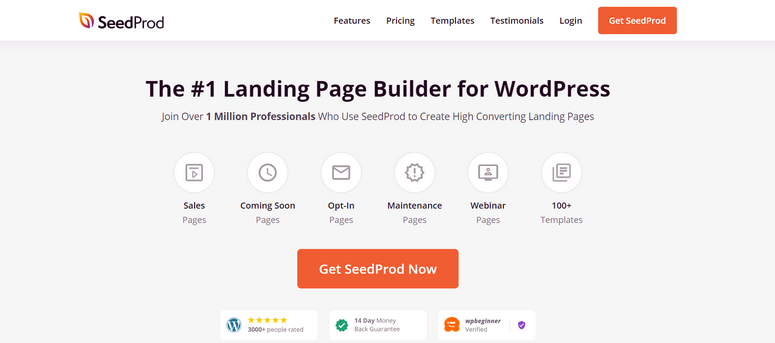
SeedProd est adapté aux débutants et vous permet de créer n'importe quel type de page de destination sans toucher à une seule ligne de code.
Il offre une bibliothèque intégrée de superbes modèles afin que vous n'ayez pas à créer votre site Web d'une page à partir de zéro. Avec son générateur de glisser-déposer facile, vous pouvez ajouter des blocs de page et personnaliser votre conception sans effort.
Vous trouverez plus de 40 blocs de contenu, y compris des témoignages, des comptes à rebours, des boutons CTA, etc. Ainsi, vous pouvez personnaliser le pager pour qu'il corresponde parfaitement à votre marque.
De plus, vous pouvez vous connecter aux principaux services de marketing par e-mail tels que Constant Contact, Mailchimp, AWeber, etc. Cela vous aide à automatiser vos efforts de génération de prospects et à maintenir votre liste de diffusion à jour.
En dehors de cela, voici quelques-unes des fonctionnalités qui font de SeedProd le meilleur choix pour créer des sites Web d'une page :
- Plus de 150 modèles prédéfinis vous permettent de créer des pages d'aspect professionnel
- Entièrement réactif, ce qui signifie que votre site Web d'une page s'affiche bien sur toutes les tailles d'écran
- Intégration avec les outils d'optimisation des moteurs de recherche comme All in One SEO et Google Analytics
- Page Coming soon intégrée, 404 pages, page de connexion et mode de maintenance
- La fonction reCAPTCHA vous aide à protéger votre site et à obtenir des prospects authentiques
SeedProd offre les fonctionnalités les plus puissantes mais il est très léger. Ainsi, votre site Web d'une page fonctionnera bien et aura une vitesse de chargement plus rapide.
Nous allons maintenant vous montrer comment créer un site Web d'une page dans WordPress à l'aide du générateur de pages SeedProd.
Étape 1 : Installer et activer le plugin SeedProd
Tout d'abord, vous devez vous inscrire à votre compte SeedProd. Vous pouvez télécharger et installer le plugin gratuitement. Ils offrent également un plugin premium à des plans tarifaires abordables.
Il existe différents plans, donc selon que vous êtes un indépendant, une petite entreprise ou une grande entreprise, vous pouvez trouver celui qui convient le mieux aux besoins de votre site Web.
Après votre inscription, vous pouvez accéder à votre tableau de bord SeedProd où vous trouverez le fichier de plugin à télécharger avec une clé de licence.
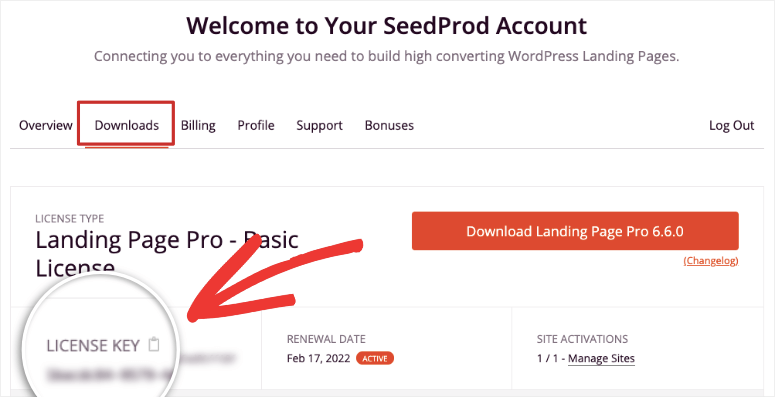
Vous devez installer et activer le plugin SeedProd sur votre site WordPress. Si vous voulez plus de détails, vous pouvez consulter notre tutoriel sur la façon d'installer un plugin WordPress.
Une fois que vous avez installé et activé le plugin, ouvrez l'onglet SeedProd »Paramètres et entrez votre clé de licence ici.
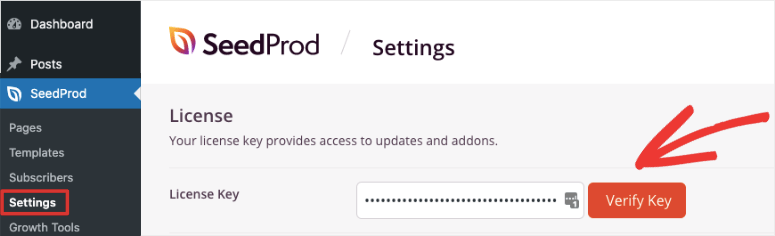
Ensuite, cliquez sur le bouton Vérifier la clé pour voir un message "vérification réussie".
Maintenant, vous pouvez commencer à créer un site Web d'une page dans WordPress.
Étape 2 : créer une nouvelle page
Pour créer un nouveau site d'une page, accédez au SeedProd » Onglet Pages dans le tableau de bord WordPress.
Ici, vous pouvez voir la section où vous pouvez configurer le mode Coming Soon, le mode Maintenance, la page de connexion et la page 404.
Si vous souhaitez masquer votre site Web pendant que vous le créez afin que personne ne le visite accidentellement, vous pouvez activer le mode Coming Soon ici.

SeedProd a une page par défaut qui s'affiche pour les visiteurs, mais vous pouvez créer une page à venir personnalisée. Il existe des modèles prédéfinis que vous pouvez rapidement modifier et publier.
Ce qui est cool avec le mode à venir de SeedProd, c'est que vous pouvez ajouter des formulaires optin et des comptes à rebours. Cela vous aide à créer une dynamique pour votre site et vous pouvez commencer à créer votre liste d'abonnés et de clients avant même de lancer votre site.
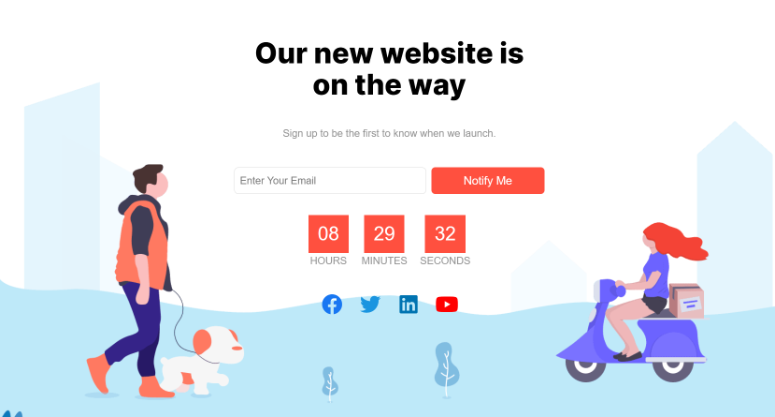
Maintenant que votre site est en toute sécurité hors de la vue du public, vous pouvez configurer votre site dans les coulisses. Sur la même page, sous la section Pages de destination, cliquez sur le bouton Ajouter une nouvelle page de destination pour commencer.
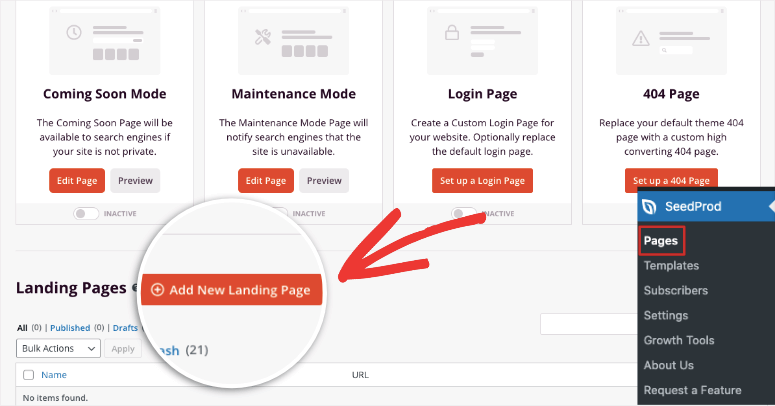
Cela ouvrira la bibliothèque de modèles qui comprend plus de 100 modèles de page polyvalents. SeedProd propose des filtres qui vous aident à parcourir facilement les modèles. Nous vous recommandons de consulter les modèles Sales et Lead Squeeze qui conviennent mieux à un pager.
Cependant, SeedProd est incroyablement convivial et fait de la création d'un site Web d'une page un jeu d'enfant. Nous allons donc utiliser le modèle vierge pour vous montrer comment créer une conception d'une page complètement unique dans WordPress à partir de zéro.
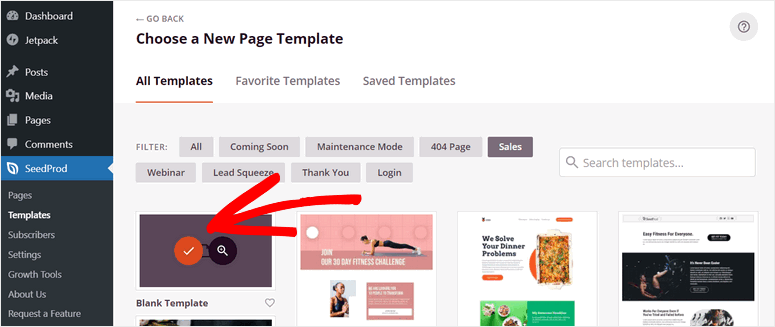
Après avoir sélectionné le modèle noir, vous verrez une fenêtre contextuelle dans laquelle vous devrez entrer le nom de votre page et l'URL de la page.
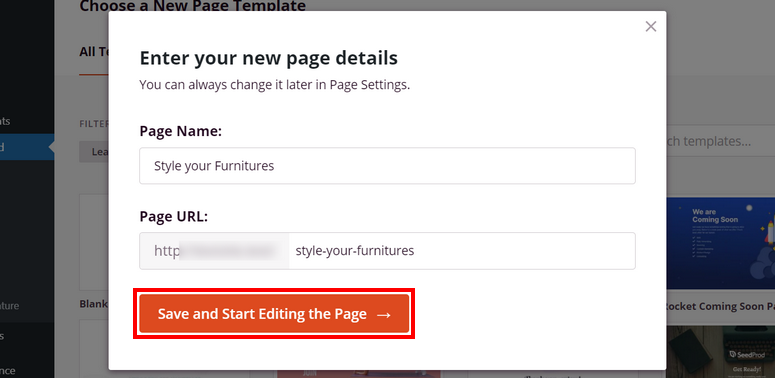
Cliquez sur le bouton Enregistrer et commencer à modifier la page pour ouvrir le générateur de page visuel de SeedProd.
Vous pouvez maintenant commencer à créer votre site Web WordPress d'une page.
Étape 3 : Configurez votre site Web One Page
Dans le générateur de glisser-déposer, vous pouvez voir les blocs de contenu sur le côté gauche et l'aperçu de la page sur la droite.
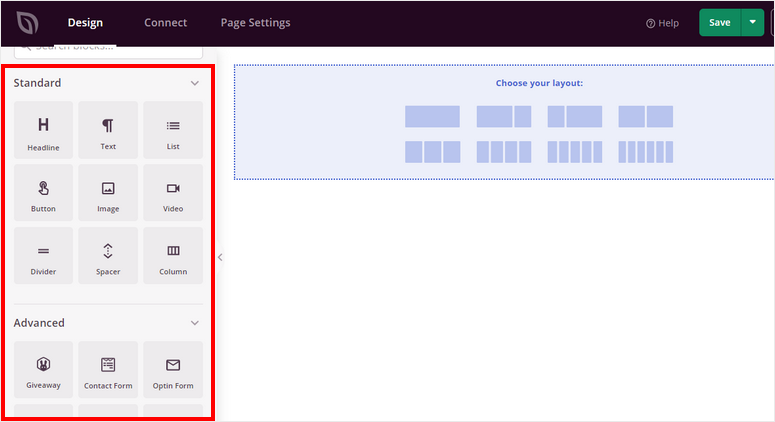
Sur la gauche, les blocs de contenu sont divisés en trois segments : Standard, Avancé et WooCommerce. Vous pouvez ajouter ces blocs de contenu essentiels pour optimiser votre site Web d'une page pour plus de fonctionnalités :
- Titres
- Boutons CTA
- Formulaires optins
- Formulaires de contact
- Témoignages
- Évaluation étoilée
- Partage social
Vous remarquerez que SeedProd est livré avec des widgets intégrés pour les plugins WordPress populaires tels que WPForms, RafflePress et WooCommerce.
Parallèlement à cela, vous pouvez voir l'onglet Sections sur le côté gauche du constructeur. Ici, vous aurez des options pour ajouter des sections intelligentes prédéfinies telles que des en-têtes, des appels à l'action, des FAQ, etc.
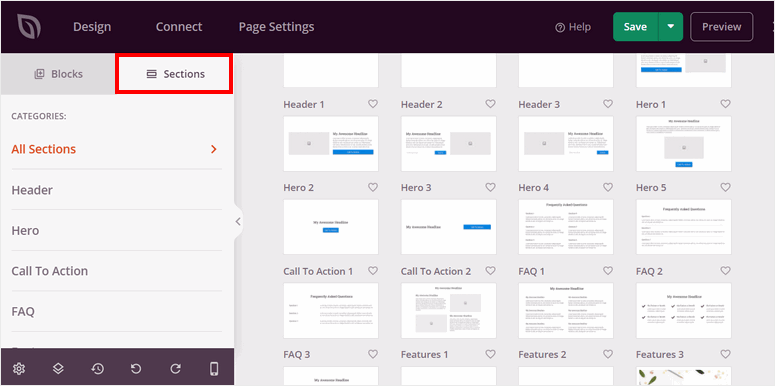
Ces mises en page sont prêtes à l'emploi et sont superbes dès la sortie de la boîte. Nous allons maintenant apprendre à créer un site Web d'une page dans WordPress en utilisant ces sections et ces options de personnalisation.
1. Ajouter une section héros
Pour commencer, vous pouvez ajouter une section Hero à votre page.
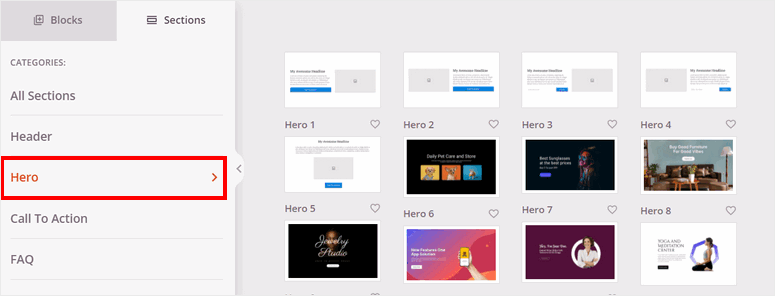
Une section héros est la première chose que vos visiteurs voient lorsqu'ils arrivent sur votre site. Vous devez donc créer une rubrique de héros attrayante.
Dans l'onglet Héros , vous trouverez de nombreux modèles de héros intégrés parmi lesquels vous pouvez choisir. Vous pouvez survoler un modèle et cliquer sur l'icône de loupe pour le prévisualiser.
Cliquez sur l'icône plus pour ajouter un titre de héros à votre page.
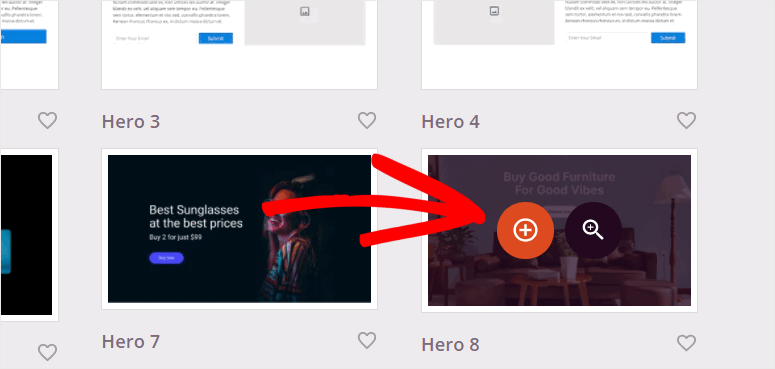
Ensuite, vous pouvez personnaliser votre section héros. Tous les paramètres se trouvent dans le panneau de personnalisation de gauche afin que vous puissiez apporter des modifications et voir l'aperçu en direct sur la droite.

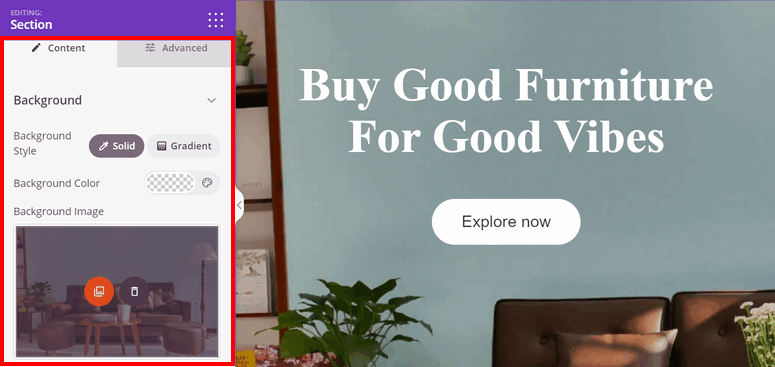
Vous pouvez modifier les paramètres d'arrière-plan pour les paramètres du héros. Il vous permet également de modifier le texte du titre et du bouton CTA.
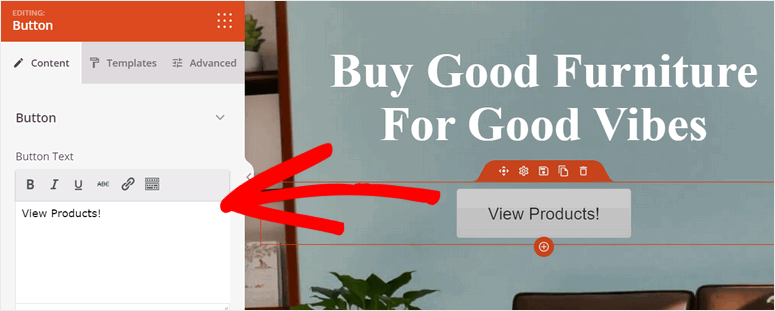
2. Ajoutez vos produits
Maintenant, vous pouvez présenter vos produits sur le site Web WordPress d'une page.
Pour ajouter une section de produit, survolez le bas du générateur de page et cliquez sur l'option Ajouter des colonnes .

Ici, vous pouvez insérer des blocs de contenu de titre et de texte pour expliquer vos produits. Vous pouvez également ajouter une nouvelle colonne avec plusieurs mises en page.
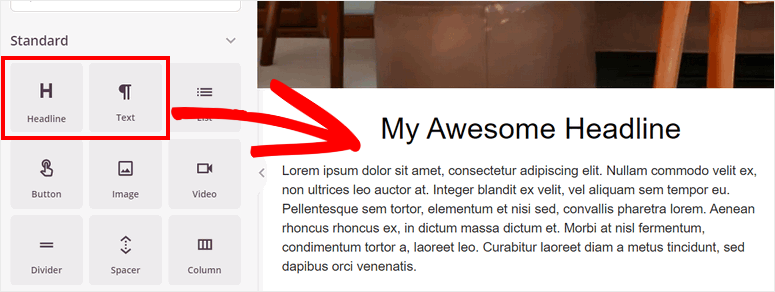
Ensuite, vous pouvez ajouter les images pour présenter vos produits. Vous pouvez faire glisser et déposer les blocs de contenu d'image pour afficher les images du produit.
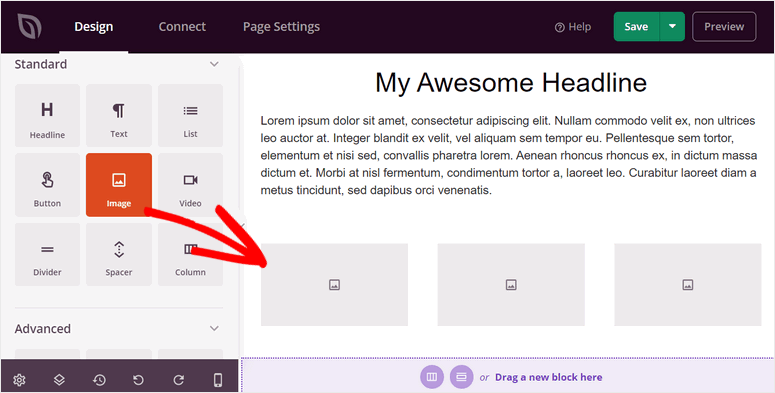
Vous pouvez télécharger vos images et modifier les paramètres d'image dans l'option Avancé . Vous pouvez les faire sur toute la largeur ou les réduire à une taille qui vous semble la meilleure.
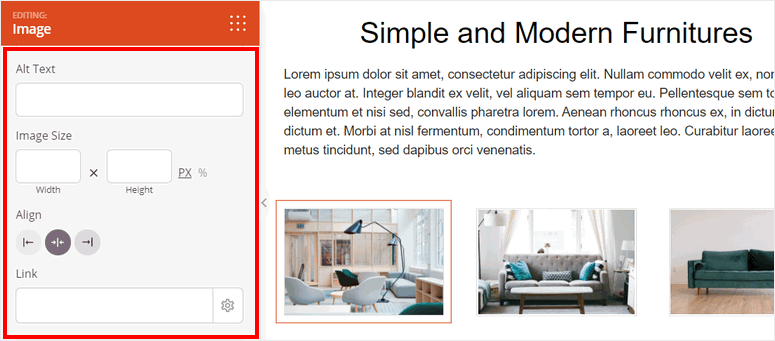
Si vous avez d'autres produits à ajouter, dupliquez simplement la ligne et modifiez les détails du produit.
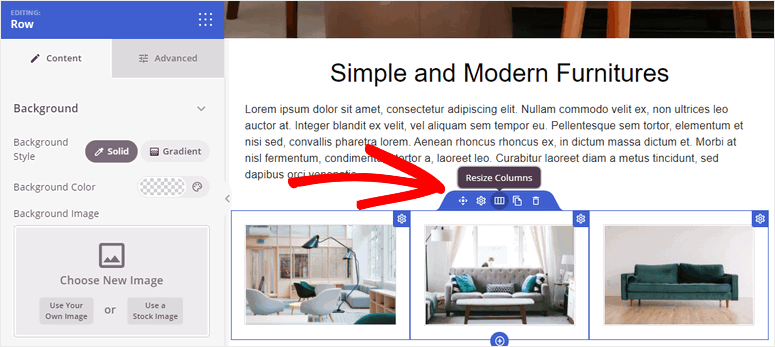
3. Ajoutez des témoignages de clients
L'ajout d'avis et de témoignages de produits sur votre site vous aidera à instaurer la confiance avec les visiteurs.
Pour cela, rendez-vous sur l'onglet Sections du constructeur de page. Ouvrez les options Témoignages et vous pourrez voir toutes les sections de témoignages préconçus.
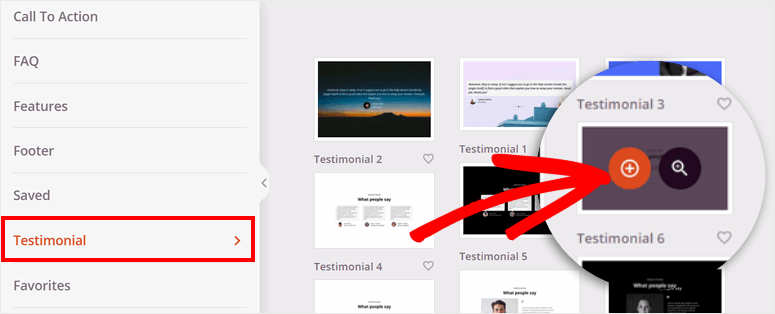
Vous pouvez personnaliser la section et modifier l'apparence des témoignages. Il vous permet d'ajouter plusieurs avis et témoignages de vos clients.
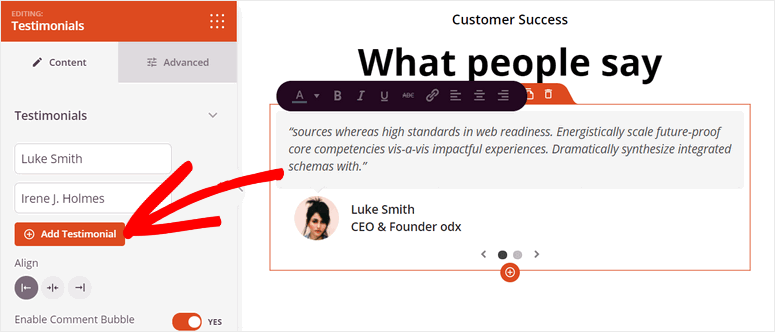
Maintenant, vous devez ajouter une section d'appel à l'action (CTA) pour que votre visiteur achète ou s'inscrive sur votre site Web d'une page.
4. Ajouter une section CTA
Un bouton CTA encourage les visiteurs à effectuer des actions sur votre site, telles que l'achat, l'inscription, la création d'un compte, etc. Un bon appel à l'action vous aidera à augmenter les conversions, les ventes et les revenus.
Vous avez déjà ajouté un bouton CTA au début de votre site. Mais nous vous recommandons également d'ajouter un CTA vers la fin de votre site de défilement. Cela donnera aux visiteurs un accès facile pour agir au cours de leur parcours de navigation.
Pour ajouter une section CTA, ouvrez l'onglet Sections » Appel à l'action et choisissez le design que vous aimez.
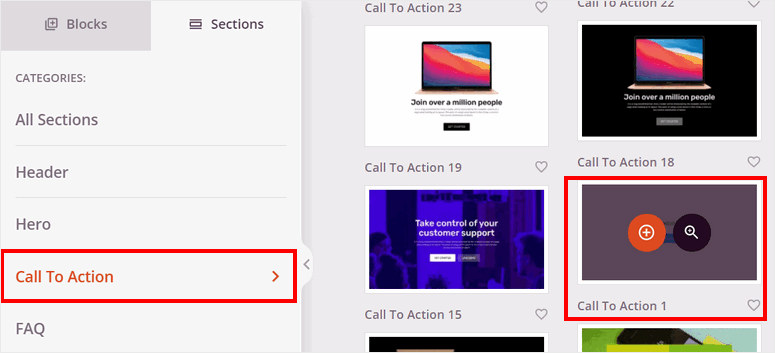
Pour correspondre à votre site Web, vous pouvez personnaliser la section en ajoutant une image d'arrière-plan et en modifiant les modèles de boutons.
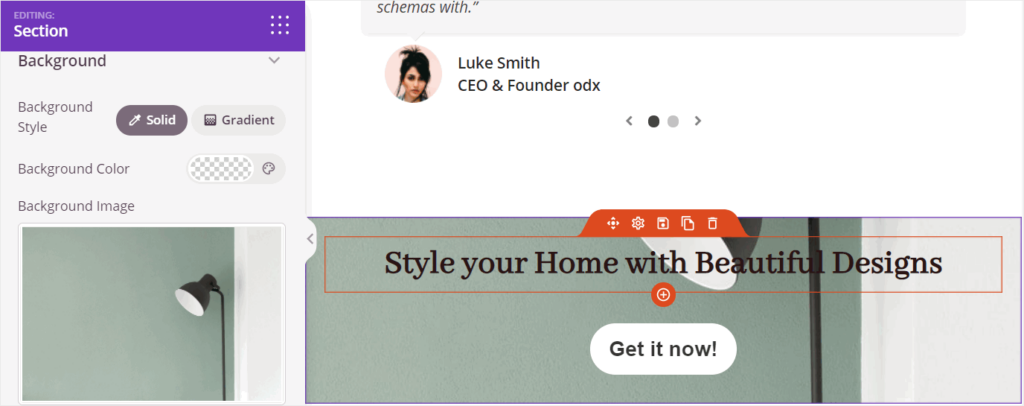
5. Ajouter un pied de page
Ensuite, vous devez ajouter une section pour ajouter vos informations de contact et d'autres liens. Vous pouvez trouver de nombreuses sections de pied de page prédéfinies dans le générateur SeedProd.
Pour ajouter un pied de page, accédez à l'onglet Sections » Pied de page et sélectionnez la conception Web de pied de page qui convient le mieux à votre site.
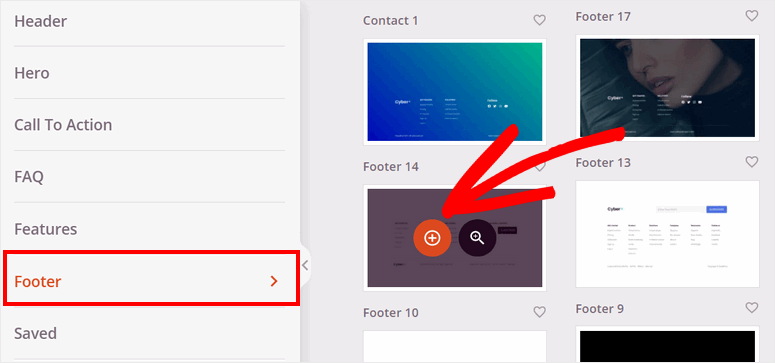
SeedProd vous permet d'ajouter vos propres liens et informations sur les produits au pied de page. En outre, vous pouvez modifier et ajouter vos profils de médias sociaux afin que votre visiteur puisse se connecter avec vous.
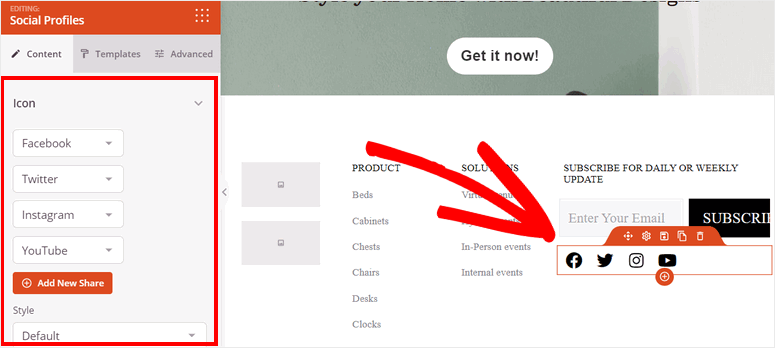
Maintenant, si vous construisiez un site Web de plusieurs pages, SeedProd vous permet d'ajouter un nouveau menu à votre en-tête afin que les visiteurs puissent naviguer vers d'autres pages. Mais comme il s'agit d'un site Web d'une page, vous n'aurez pas besoin d'un menu de navigation. Si le modèle que vous avez sélectionné en a un, assurez-vous de le supprimer car vous n'avez pas besoin de rediriger les visiteurs vers d'autres pages.
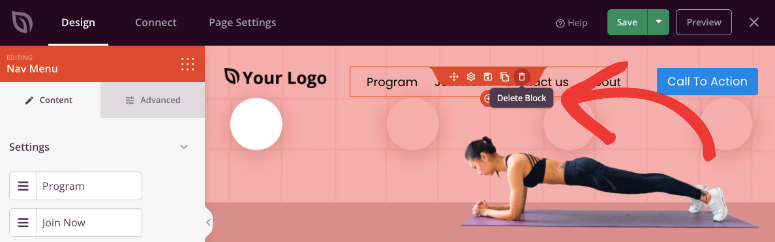
Une fois que vous avez configuré les sections de contenu et les blocs de contenu, appuyez sur le bouton Enregistrer dans le coin supérieur droit du générateur.
Maintenant, votre site d'une page est prêt, mais avant de le mettre en ligne, il y a quelques paramètres que vous voudrez configurer sur le back-end. Tout d'abord, vous pouvez le connecter à un fournisseur de services de messagerie pour synchroniser le site Web avec votre compte de messagerie.
Étape 4 : Intégration avec le fournisseur de services de messagerie
SeedProd vous permet d'intégrer votre site d'une page à tous les services de marketing par e-mail populaires tels que Constant Contact, AWeber, ConvertKit, etc.
Pour vous connecter à votre compte de marketing par e-mail, accédez à l'onglet Connexion du générateur de page.
Ensuite, choisissez votre fournisseur de service de messagerie.
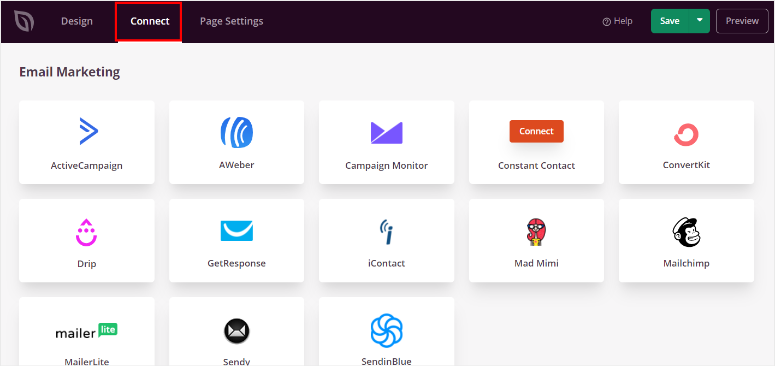
Cliquez sur le bouton Connecter un nouveau compte et suivez les instructions données à l'écran pour connecter votre compte. La plupart des services nécessitent que vous saisissiez une clé API pour établir une connexion. Donc, vous l'obtenez à partir de votre compte de messagerie.
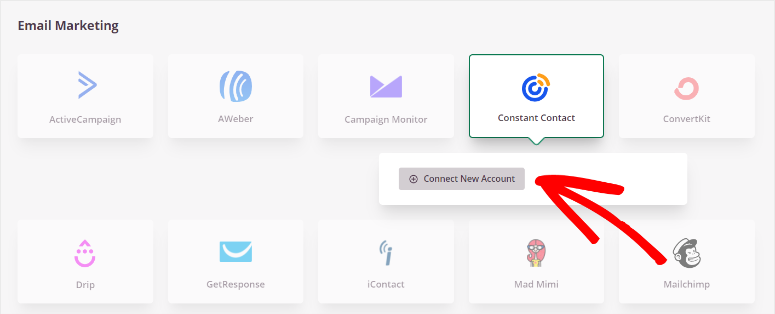
Vous pouvez désormais demander aux visiteurs de s'abonner à votre liste de diffusion et importer automatiquement les informations sur les prospects dans votre liste de diffusion.
Ensuite, vous devez vous assurer que les paramètres de la page ont vos paramètres préférés.
Étape 5 : Configurer les paramètres de la page
Pour configurer les paramètres de votre page, ouvrez l'onglet Paramètres de la page sur le générateur de formulaire.
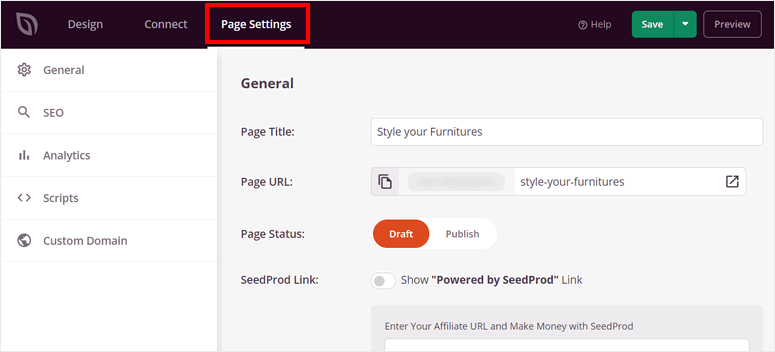
Ici, vous pouvez voir ces paramètres de page :
- Paramètres généraux : modifiez le titre de la page, l'URL de la page et l'état de la page. Vous pouvez choisir d'afficher ou de masquer le lien "Powered by SeedProd" sur la page.
- SEO : Optimisez votre site Web d'une page pour le SEO (Search Engine Optimization) avec de puissants plugins SEO comme All in One SEO.
- Analytics : intégrez un plug-in d'analyse comme MonsterInsights et suivez les performances de votre site d'une page.
- Scripts : ajoutez un code personnalisé pour modifier encore plus le style et les paramètres de la page. Vous pouvez laisser ce champ vide si vous n'êtes pas familier avec le codage.
Une fois que vous avez modifié les paramètres, appuyez sur le bouton Enregistrer à la fin.
Vous avez presque fini! Tout ce que vous avez à faire maintenant est de publier votre site Web d'une page et de le définir comme page d'accueil.
Étape 6 : Publiez votre site Web One Page
Pour publier votre site d'une page, cliquez sur le menu déroulant à côté du bouton Enregistrer dans le coin supérieur droit du constructeur. Sélectionnez l'option Publier pour mettre votre page en ligne.
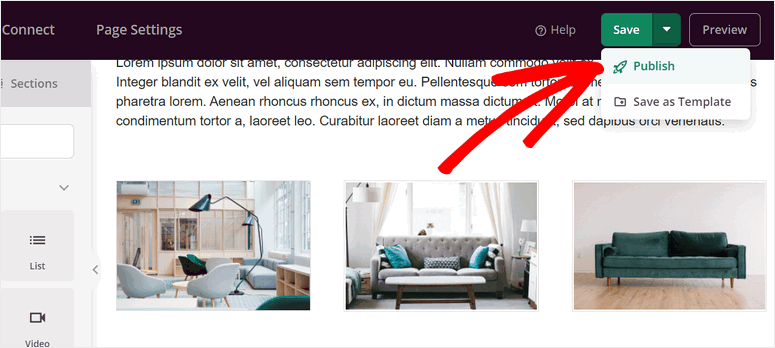
Après cela, vous verrez une fenêtre contextuelle qui vous avertira que votre page est publiée. Vous pouvez voir à quoi ressemble votre site WordPress d'une page en cliquant sur le bouton Voir la page en direct .
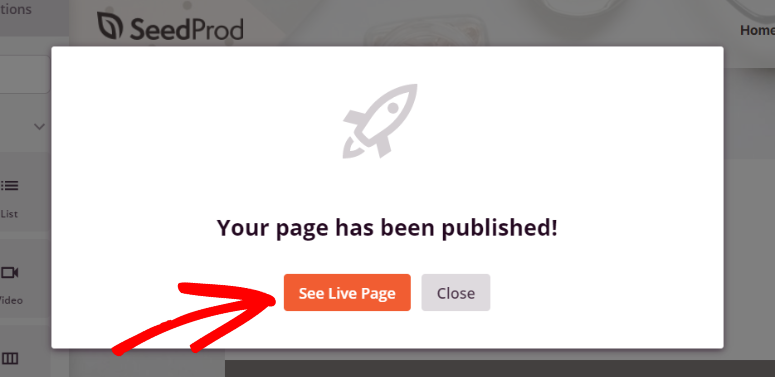
Bravo! Vous avez créé avec succès un site Web d'une page dans WordPress.
Maintenant, vous devez définir cette page comme page d'accueil principale de votre site.
Étape 7 : Définissez votre page d'accueil
Dans la dernière étape, vous devez définir le site Web d'une page que vous avez créé comme page d'accueil. Pour cela, vous pouvez ouvrir l'onglet Paramètres dans le tableau de bord d'administration de WordPress.
Ensuite, accédez à l'option Lecture et définissez le paramètre Votre page d'accueil s'affiche sur Une page statique . Vous pouvez sélectionner le nom de votre site Web d'une page dans l'option Page d'accueil et enregistrer les modifications.
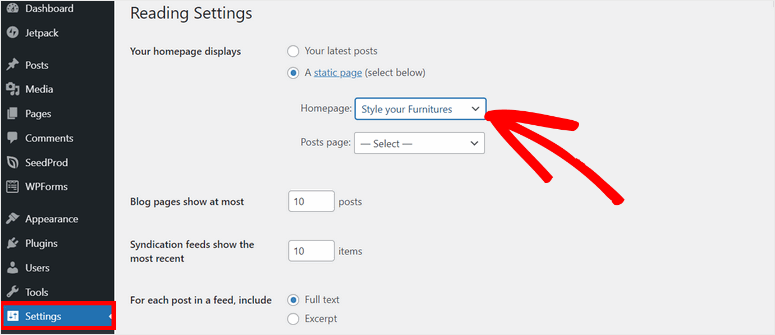
Cela transformera la page d'accueil de votre site WordPress en site Web d'une seule page.
Si vous avez activé le mode Coming Soon lors de la première étape, vous devrez vous rendre sur SeedProd » Pages et utilisez l'interrupteur à bascule pour le désactiver.

SeedProd supprimera la page à venir et votre site Web sera mis en ligne. Désormais, tous ceux qui saisissent l'URL de votre site Web peuvent voir le site Web d'une page que vous avez créé.
C'est tout pour aujourd'hui! Nous espérons que ce tutoriel vous a aidé à apprendre à créer un site Web d'une page dans WordPress.
Avec le constructeur de page convivial de SeedProd, vous pouvez créer n'importe quel type de page de destination en quelques clics. Vous pouvez créer des pages dédiées aux produits et services, des pages de vente, etc.
Vous pouvez même créer une page de capture de prospects où les visiteurs peuvent s'inscrire pour devenir abonnés. Cela aidera à obtenir plus de prospects et d'abonnés.
Si vous souhaitez augmenter le trafic de votre site Web et augmenter les taux de conversion, vous pouvez consulter OptinMonster. Il vous permet de créer des diapositives attrayantes, des barres flottantes, des fenêtres contextuelles, des tapis de bienvenue, etc.
Cet outil vous aidera à optimiser les conversions avec de puissantes règles de ciblage et des déclencheurs de campagne afin que vous puissiez atteindre vos visiteurs au bon moment.
OptinMonster facilite également l'ajout de ces campagnes à n'importe quelle page, publication ou barre latérale de votre site Web.
Pour en savoir plus, vous pouvez consulter notre revue OptinMonster.
Maintenant que votre site d'une page est en ligne, vous trouverez ces ressources utiles :
- Le guide complet du débutant sur le référencement WordPress
- Outils d'optimisation du taux de conversion pour une croissance fulgurante
- Comment vendre un produit sans commerce électronique
Ces messages vous aideront à générer du trafic et à augmenter vos taux de conversion. Le dernier vous aidera à vendre vos produits directement depuis votre site sans créer de boutique en ligne.
